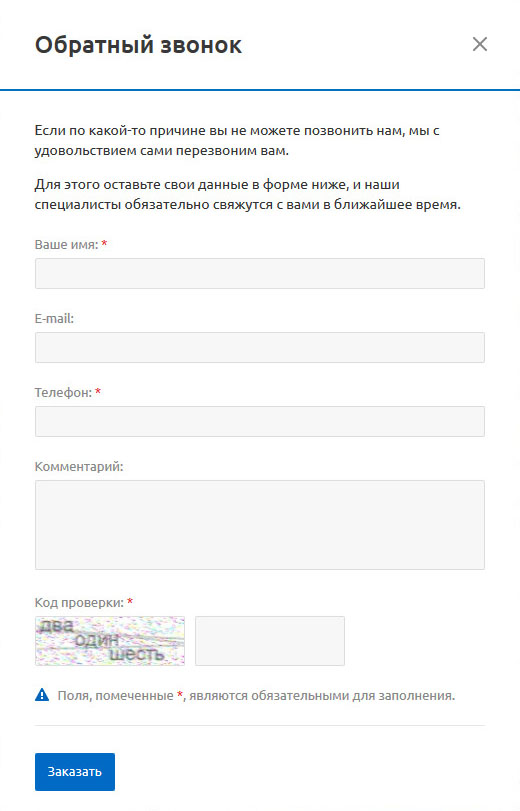Главная
/
Информация
/
Документация
/
Формы
/
Обратный звонок
Главная
/
Информация
/
Документация
/
Формы
/
Обратный звонок
- Вход в панель управления
-
Первоначальная настройка магазина
- Защита панели управления паролем
- Регистрация и подключение домена
- Подключение и настройка интернет-сервисов
- Основные настройки сайта
- Настройки личного кабинета и корзины
- Наполнение разделов сайта
- Наполнение каталога товаров
- Настройка инфоблоков
- Настройка информационных модулей
- Подготовка сайта к 152-ФЗ
- Разработка логотипа и фавиконки
- Подключение SSL-сертификата
- Подключение к торговым площадкам
- Настройка контекстной рекламы
- SEO-продвижение
- Контент
- Формы
- Каталог товаров
- Интернет-магазин
- Инструменты
- SEO
- Пользователи панели управления
- Работа с визуальным редактором CKEditor
-
Интернет-сервисы
- Корпоративная почта на Яндекс
- Корпоративная почта на Mail.ru
- Установка счетчика Яндекс.Метрика
- Установка счетчика Google Analytics
- Добавление информации в Яндекс Справочник
- Добавление информации в справочник "Желтые страницы"
- Добавление информации в справочник 2ГИС
- Турбо-страницы
- Сниппеты в поисковой выдаче
- Электронная коммерция Яндекс
- Добавление магазина на карте Яндекс
- Добавление магазина на карте Google
Обратный звонок
Содержание
Описание модуля
Модуль "Обратный звонок" предназначен для связи с менеджерами интернет-магазина. Если по какой-либо причине пользователь не может позвонить сам, то воспользовавшись формой "Обратный звонок", он оставляет данные, чтобы сотрудник интернет-магазина перезвонил ему сам.
Для размещения модуля на сайте предусмотрены следующие области, которые отражаются на всех страницах сайта:
- в шапке под номером телефона;
- в "подвале" под номером телефона;
- плавающая панель кнопок сайта.
Пример вывода модулей "Обратный звонок" на главной странице сайта:
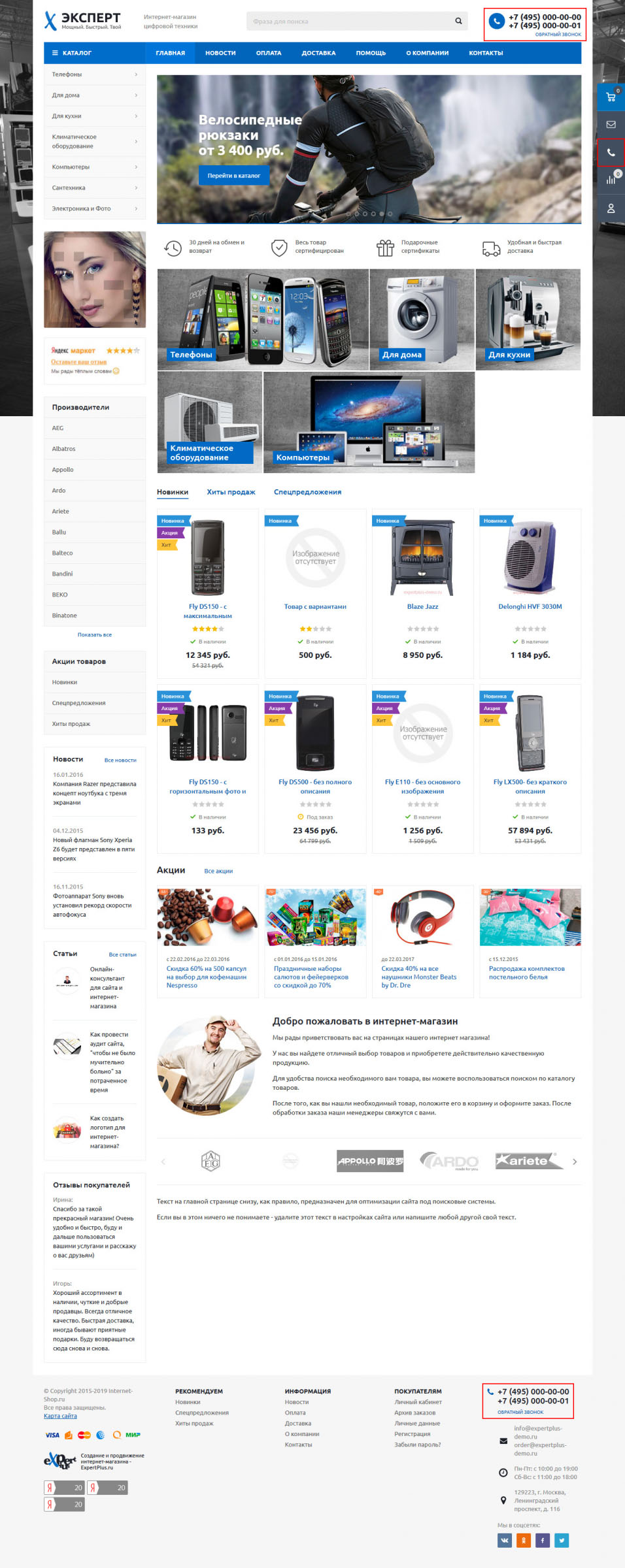
Управление модулем "Инфоблоки"
Расположение модуля
Группа меню "Формы", пункт "Обратный звонок".
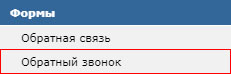
Список элементов
Если вам еще не отправляли сообщений с вашего интернет-магазина, пункт "Обратный звонок" будет выглядеть следующим образом:

Если сообщение с вашего интернет-магазина отправляли, пункт "Обратный звонок" будет выглядеть следующим образом:
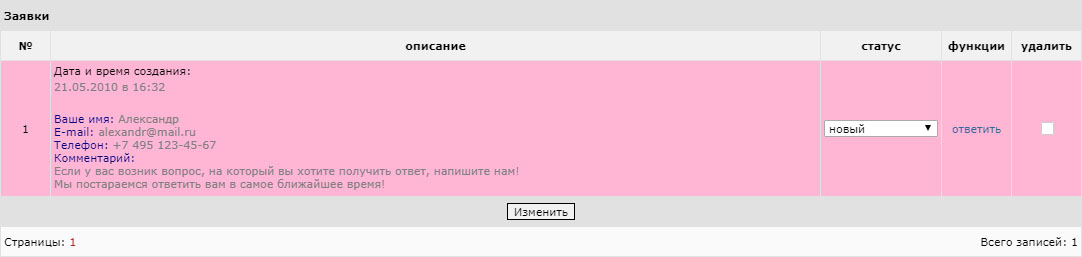
Поля сообщения:
- №. Порядковый номер полученного сообщения.
- описание. Основные параметры полученного сообщения: дата и время создания, имя отправителя, E-mail отправителя, телефон для обратной связи и комментарий.
- статус. Показывает на какой стадии находится работа с полученным сообщением: новый, просмотренный, в работе, не отвечает, выполнен, отказ, удален.
- функции. Ссылка "ответить" открывает форму для ответа на полученное сообщение.
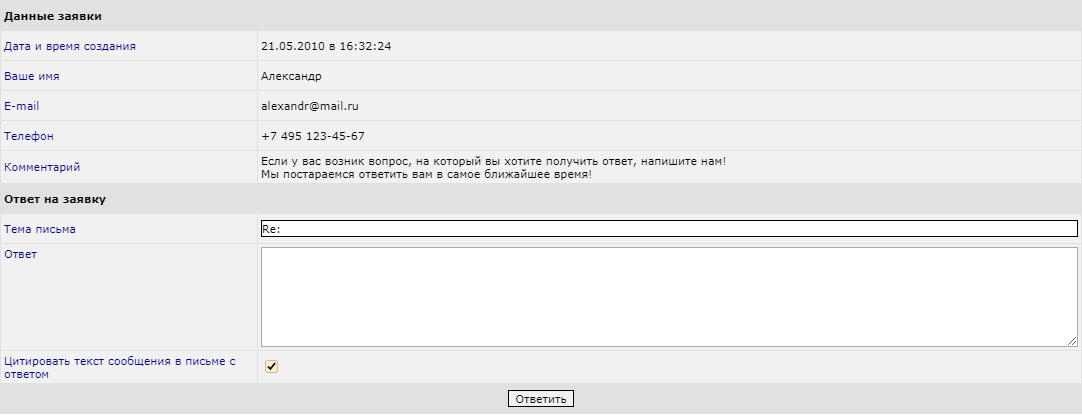
- удл. Флажок удаления полученного сообщения.
Настройки
- Группа меню "Настройки", в ней группа меню "Общение".
- Пункт "Обратный звонок"
- Поля формы редактирования:
- E-mail обратного адреса. Адрес электронной почты, на который приходят сообщения, отправленные с сайта через "Обратный звонок".
- E-mail для получения писем администратором. Адрес электронной почты администратора, на который приходят сообщения, отправленные с сайта через "Обратный звонок".
- Количество элементов на странице панели управления. Количество полученных сообщений, которые отображаются на одной странице в панели управления сайтом.
- Выводить кнопку "Обратный звонок" на страницах сайта. "Да" - форма "Обратный звонок" доступна для пользователей сайта. "Нет" - форма "Обратный звонок" не отображается на страницах сайта.
- Текст перед формой в шаблоне. Стандартный текст, поясняющий, с какой целью можно использовать форму "Обратный звонок". Можно написать свой или оставить тот, что заложен в шаблоне.
- Текст на странице сайта. Стандартный текст, который будет отображаться на страницах сайта.
- Текст перед формой. Стандартный текст, поясняющий, с какой целью можно использовать форму "Обратный звонок". Можно написать свой или оставить тот, что заложен в шаблоне.
- Текст после отправки формы. Стандартный текст, который будет отображаться после отправки пользователем сообщения через форму "Обратная связь".
- Тема письма. Стандартная текст в шапке письма.
- Шаблон письма, отсылаемого на почту администратору. Стандартный текст, который приходит в теле электронного письма, отсылаемого на электронную почту администратору сайта.
- Шаблон письма ответа, отправляемого пользователю при ответе администратора. Стандартный текст, который приходит в теле электронного письма, отсылаемого на электронную почту отправителю сообщения в случае ответа от администратора сайта.
- Статусы. Настройки статусов, которые показывают на какой стадии находится работа с полученным сообщением.
- Кнопка "Применить".
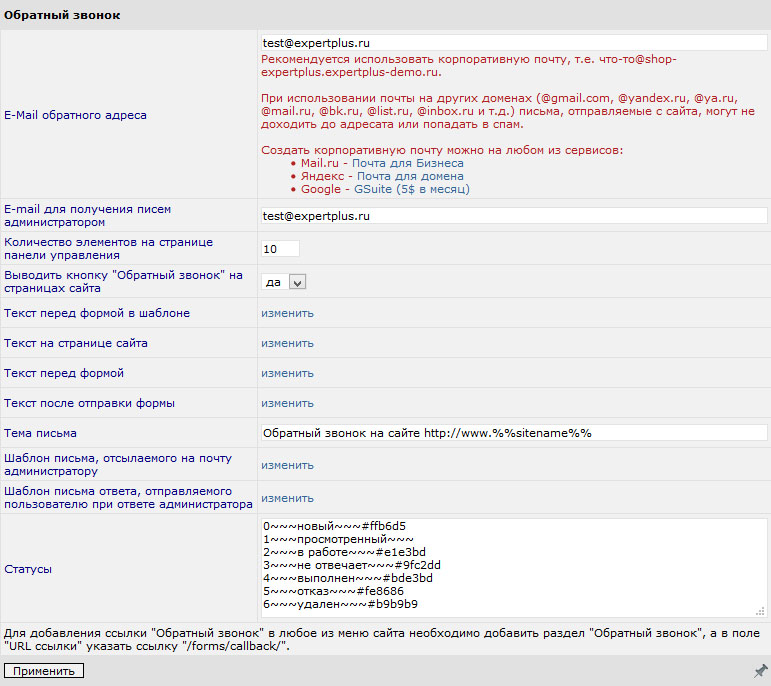
Пример формы "Обратный звонок", которая открывается для пользователей сайта в случае, если они решили отправить запрос на звонок менеджера: